- Papierkorb leeren
- Mail-App löschen
- Cache auf dem Mac löschen
- Holen Sie sich mehr Speicherplatz auf dem Mac
- Sorgen Sie dafür, dass Chrome weniger RAM verbraucht
- Wo befindet sich das Festplatten-Dienstprogramm auf dem Mac?
- Überprüfen Sie den Verlauf auf dem Mac
- Strg + Alt + Entf auf dem Mac
- Überprüfen Sie den Speicher auf dem Mac
- Überprüfen Sie den Verlauf auf dem Mac
- Löschen Sie eine App auf dem Mac
- Leeren Sie den Chrome-Cache auf dem Mac
- Überprüfen Sie den Speicher auf dem Mac
- Browser-Cache auf dem Mac löschen
- Favoriten auf dem Mac löschen
- Überprüfen Sie den Arbeitsspeicher auf dem Mac
- Browserverlauf auf dem Mac löschen
RAR auf dem Mac entpacken – 3 bewährte und getestete Methoden
 aktualisiert von Lisa Ou / 26 2023:09
aktualisiert von Lisa Ou / 26 2023:09Die Übertragung von Dateien nimmt zu viel Zeit in Anspruch, wenn sie große Dateien enthalten. Manche bevorzugen es Komprimieren von Dateien um die Größe für einen schnellen Transfervorgang zu reduzieren. Aber was können Sie tun, um die komprimierten Dateien in ihrer ursprünglichen Form zurückzugeben, wenn es sich um RAR-Dateien handelt? Entpacken Sie sie!
Einer der Nachteile von RAR-Dateien besteht darin, dass sie anfällig für Virenangriffe sind. Es wird empfohlen, sie sofort zu entpacken, um zu verhindern, dass Ihre Dateien beschädigt werden. Aber wie? Das Gute daran ist, dass wir drei schnelle Methoden zum Entpacken von RAR-Dateien auf dem Mac veröffentlicht haben. Sie können sie unten erkunden, während wir sie auflisten. Bitte scrollen Sie nach unten.
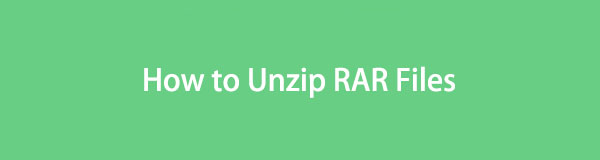

Führerliste
Teil 1. So entpacken Sie RAR-Dateien auf einem Mac über FoneLab Mac Sweep
Sie können viele Tools zum Entpacken von RAR-Dateien auf dem Mac verwenden, aber FoneLab Mac Sweep ist der führende. Es ist ein kostenloser RAR-Öffner für Mac. Es ermöglicht Ihnen, Dateien zu komprimieren oder Dateien aus RAR zu extrahieren. Um RAR auf dem Mac mit dem Tool zu entpacken, können Sie sie per Drag-and-Drop in die Software importieren. Wenn ja, kann der Vorgang schnell gehen.

Mit FoneLab Mac Sweep löschen Sie System-, E-Mail-, Foto- und iTunes-Junk-Dateien, um Speicherplatz auf dem Mac freizugeben.
- Verwalten Sie ähnliche Fotos und duplizieren Sie Dateien.
- Zeigen Sie Ihnen den detaillierten Status des Mac mit Leichtigkeit.
- Leeren Sie den Papierkorb, um mehr Speicherplatz zu erhalten.
Darüber hinaus stehen Ihnen weitere Funktionen der Software zur Verfügung. Sie können sie dazu verwenden Gib Speicherplatz auf deinem Mac frei. Das Tool verfügt über Funktionen für Programme deinstallieren, Dateien ausblenden, Caches löschen und mehr.
Lassen Sie uns ohne weiteres wissen, wie FoneLab Mac Sweep entpackt RAR-Dateien. Sehen Sie unten, wie es geht.
Schritt 1Bitte laden Sie FoneLab Mac Sweep auf Ihren Mac herunter. Richten Sie es ein und starten Sie es anschließend. Später werden Sie vom Tool aufgefordert, aus seinen drei Hauptfunktionen auszuwählen. Bitte wählen Sie die aus Toolkit Symbol auf der rechten Seite. Anschließend werden Sie zu einer anderen Schnittstelle weitergeleitet.
Schritt 2Auf dem Bildschirm werden die Funktionen „Deinstallieren“, „Optimieren“, „Datenschutz“, „Dateimanager“, „Ausblenden“ und „Unarchiver“ angezeigt. Wählen Sie unter allen die letzte aus, nämlich die Nichtarchiver Werkzeug. Später sehen Sie sofort die Dekomprimierungsschnittstelle.
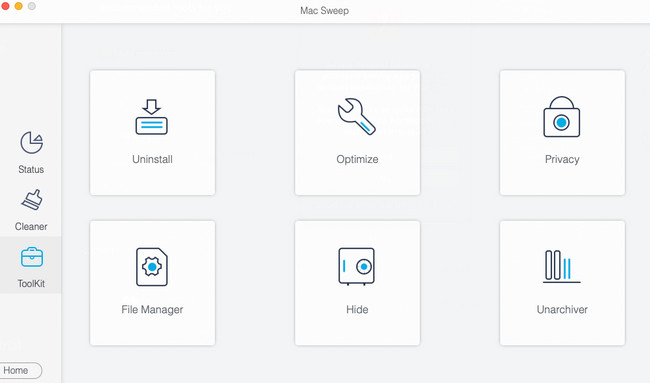
Schritt 3Sie müssen zuerst die RAR-Dateien in die Software hochladen. Dazu können Sie sie per Drag & Drop auf die Seite ziehen Symbol für kaputte Box auf der Linken. Sie können auch darauf klicken und auswählen RAR-Dateien auf dem Finder-Tool, das auf Ihrem Bildschirm angezeigt wird.
Schritt 4Der Pfad der RAR-Dateien, nachdem Sie sie bereits dekomprimiert haben, wird im angezeigt Dekomprimierungspfad Abschnitt. Sobald Sie bereit sind, die RAR-Dateien zu entpacken, klicken Sie auf Dekomprimieren Knopf unten. Sie müssen nur warten, bis der Vorgang abgeschlossen ist.
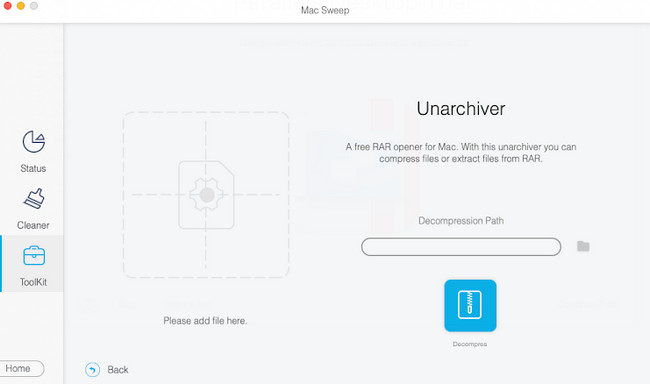
Teil 2. So entpacken Sie RAR-Dateien auf einem Mac mit The Unarchiver
Der Unarchiver ist die führende Alternative zum ersten Tool oben. Das Gute an diesem Programm ist, dass Sie es im Mac App Store herunterladen können. Sie müssen nicht online nach der offiziellen Website suchen.
Allerdings ist dieses Tool nicht für jedermann so benutzerfreundlich. Einige seiner Funktionen sind für einen Anfänger wie Sie schwer zu verstehen. Sie sind in professioneller Sprache verfasst, die schwer zu verstehen ist. Darüber hinaus verzögert sich das Programm und stürzt aus dem Nichts ab. Dieses Problem macht den Prozess zeitaufwändig.
Wie auch immer, lassen Sie uns den Vorgang des RAR-Entpackens auf dem Mac durchführen, indem Sie die folgenden detaillierten Schritte befolgen. Weitergehen.
Schritt 1Bitte laden Sie die Das Unarchiver-Tool auf Ihrem Mac. Richten Sie es ein und starten Sie anschließend das Tool „The Unarchiver“ auf Ihrem Mac. Dazu können Sie es mit dem Mac Launchpad finden, indem Sie in der Software danach suchen. Klicken Sie später auf das entsprechende Symbol, um es zu öffnen.
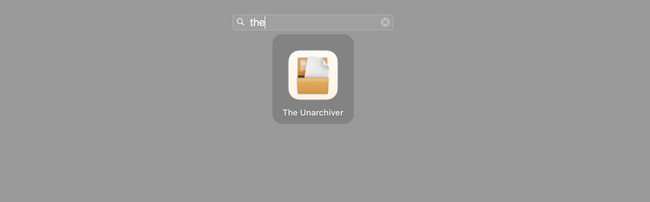
Schritt 2Die Benutzeroberfläche „Einstellungen“ wird auf Ihrem Bildschirm angezeigt. Bitte klicken Sie auf Deaktivieren Sie alle Klicken Sie unten auf die Schaltfläche, um die Auswahl der Optionen für Nicht-RAR-Dateien zu vermeiden. Sie müssen nur auf klicken RAR-Archiv Schaltfläche in der Liste.
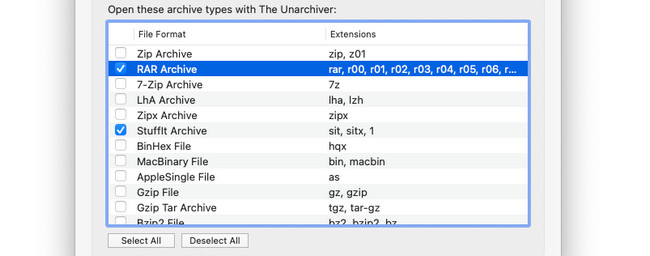
Schritt 3Bitte wählen Sie die Reichen Sie das Knopf an der Menüleiste oben auf der Hauptoberfläche. Sie sehen 3 Optionen für den Vorgang. Sie können das auswählen Im aktuellen Ordner dearchivieren, Auf dem Desktop dearchivieren und Aus dem Archiv entfernen Tasten. Sie können jede der Optionen verwenden.
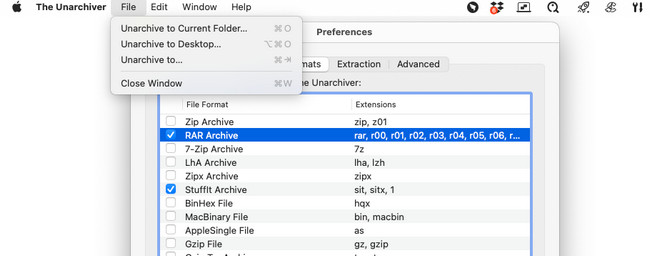
Schritt 4Das Finder-Tool wird auf Ihrem Mac-Bildschirm angezeigt. Bitte wählen Sie die RAR-Dateien aus, die Sie entpacken möchten. Klicken Sie anschließend auf unarchive Klicken Sie auf die Schaltfläche, um den Vorgang zu starten. Der Vorgang dauert nur wenige Minuten. Bitte unterbrechen Sie den Vorgang nicht, um die besten Ergebnisse zu erzielen.
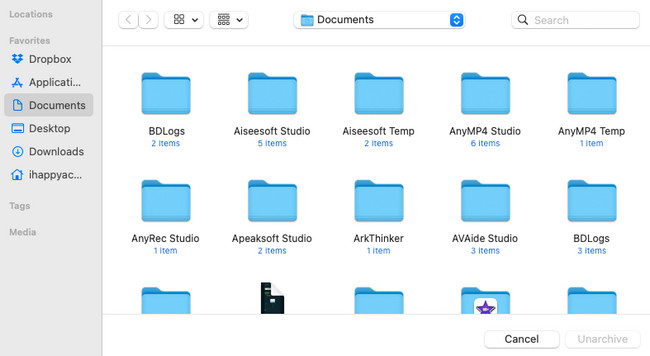

Mit FoneLab Mac Sweep löschen Sie System-, E-Mail-, Foto- und iTunes-Junk-Dateien, um Speicherplatz auf dem Mac freizugeben.
- Verwalten Sie ähnliche Fotos und duplizieren Sie Dateien.
- Zeigen Sie Ihnen den detaillierten Status des Mac mit Leichtigkeit.
- Leeren Sie den Papierkorb, um mehr Speicherplatz zu erhalten.
Teil 3. So entpacken Sie RAR-Dateien auf Mac Online
Abgesehen von den oben genannten herunterladbaren Tools können Sie RAR-Dateien online auf einem Mac entpacken, ohne ein Tool herunterladen zu müssen. Eines der führenden Tools zum Entarchivieren im Internet ist ezyZip. Das Gute an diesem Online-Tool ist, dass die offizielle Website ein Tutorial enthält. Aus diesem Grund lädt die Website jedoch langsam. Beim ersten Besuch ist eine starke Internetverbindung erforderlich.
Darüber hinaus gelingt es diesem Tool häufig nicht, die Dateien hochzuladen. Sie müssen es über einen längeren Zeitraum erneut versuchen, bis Sie die RAR-Dateien erfolgreich hochgeladen haben.
Befolgen Sie auf jeden Fall die nachstehenden detaillierten Anweisungen zur Verwendung von ezyZip zum Entpacken von RAR-Dateien. Bitte fahren Sie unten fort.
Schritt 1Bitte besuchen Sie die offizielle Website von ezyZip in Ihrem Mac-Webbrowser. Sie können Safari oder andere auf Ihrem Mac verfügbare Webbrowser verwenden. Stellen Sie sicher, dass Sie über eine starke Internetverbindung verfügen. Klicken Sie anschließend auf Wählen Sie RAR-Datei Klicken Sie oben links auf die Schaltfläche „Öffnen“. Importieren Sie anschließend die RAR-Dateien, die Sie entpacken möchten.
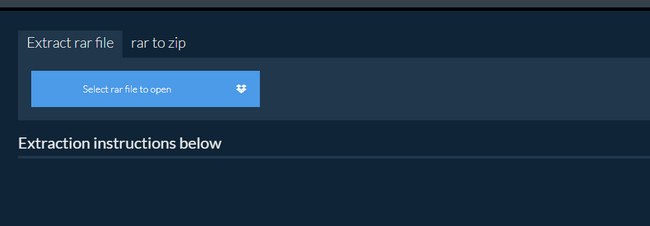
Schritt 2Der Vorgang wird sofort gestartet. Klicken Sie nach dem Vorgang bitte auf Speichern Klicken Sie auf die Schaltfläche rechts auf der Hauptoberfläche. Wenn Sie viele Dateien verarbeitet haben, klicken Sie bitte auf Save All Knopf stattdessen.
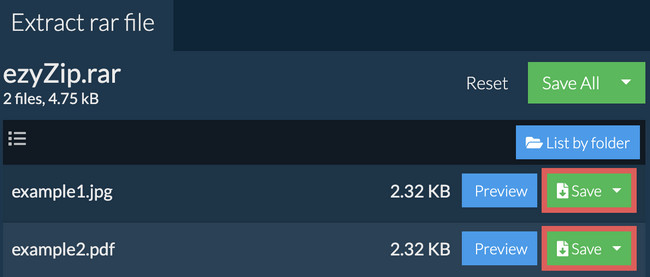
Teil 4. FAQs zum Entpacken von RAR-Dateien auf dem Mac
1. Warum kann ich eine RAR-Datei auf dem Mac nicht öffnen?
Sie fragen sich vielleicht, warum Sie eine RAR-Datei nicht auf einem Mac öffnen können. Der Hauptgrund dafür ist, dass kein macOS über ein integriertes Hilfsprogramm zum Öffnen von RAR-Dateien verfügt. Es verfügt nur über ein integriertes Tool, das ZIP-Dateien öffnen kann. Wenn ja, befolgen Sie die Methoden dieses Beitrags, um RAR-Dateien auf dem Mac zu entpacken.
2. Warum ist meine RAR-Datei beschädigt?
Es gibt zwei häufige Gründe, warum Ihre RAR-Dateien beschädigt sind. Der häufigste Grund ist, dass Sie die RAR-Dateien über eine langsame Internetverbindung heruntergeladen haben. Zweitens sind die RAR-Dateien mit Viren oder Malware infiziert.
Wir hoffen, dass Sie alle Ihre RAR-Dateien auf dem Mac entpackt haben. Wenn Sie weitere Fragen zu Ihrem Mac oder seinen Dateien haben, zögern Sie bitte nicht, uns um Hilfe zu bitten. Wir helfen Ihnen gerne weiter. Darüber hinaus verwenden FoneLab Mac Sweep wenn Sie unnötige Dateien auf Ihrem Mac löschen möchten. Vielen Dank!

Mit FoneLab Mac Sweep löschen Sie System-, E-Mail-, Foto- und iTunes-Junk-Dateien, um Speicherplatz auf dem Mac freizugeben.
- Verwalten Sie ähnliche Fotos und duplizieren Sie Dateien.
- Zeigen Sie Ihnen den detaillierten Status des Mac mit Leichtigkeit.
- Leeren Sie den Papierkorb, um mehr Speicherplatz zu erhalten.
